如何搜索电脑中的文件或内容 电脑文件内容搜索技巧
更新时间:2023-11-25 16:56:12作者:yang
在现代社会中电脑已经成为我们生活中不可或缺的工具之一,随着时间的推移,我们在电脑中保存的文件和内容也越来越多,导致我们往往会遇到找不到特定文件或内容的困扰。为了提高工作和生活效率,学会如何搜索电脑中的文件或内容是非常重要的。本文将介绍一些电脑文件内容搜索技巧,帮助您快速准确地找到所需的文件或内容。
操作方法:
1.如下图所示,在某个文件夹。或是电脑里的某个磁盘,再或是整个电脑,里输入要搜索的内容。
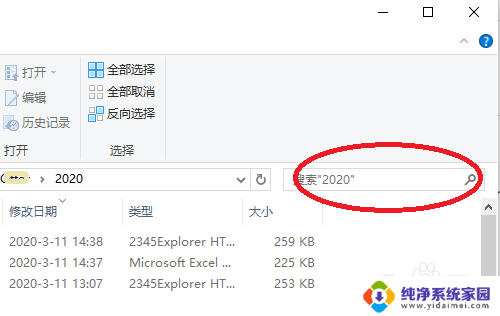
2.如下图所示,小编输入了一串数字编码,没有搜索到我需要的信息。
这说明,在该处没有文件或文件夹的名字,是和搜索内容有关的。
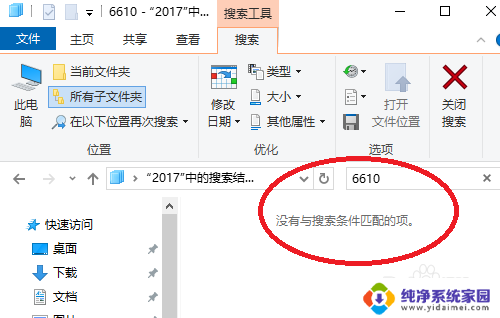
3.接下来,是打开搜索下面的“高级选项”,并勾选“文件内容”。
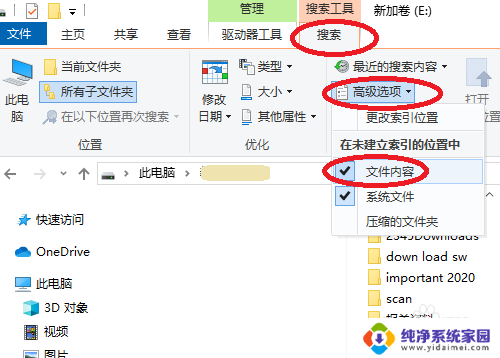
4.这时,在相同的地方,搜索相同的信息,搜索结果就不一样了。
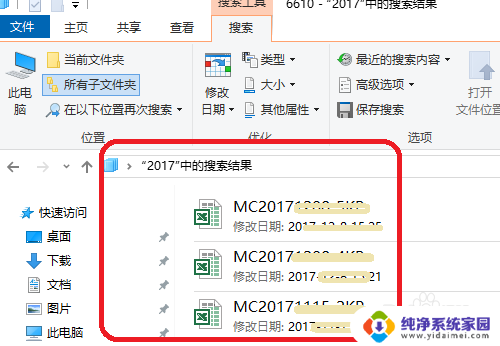
5.当然,如果该处确实没有我们需要的信息,那就换个地方,再用同样的方法再次搜索。
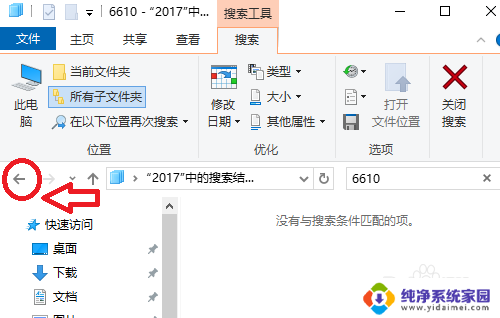
6.最后,当我们要结束搜索时,可以参照下图点击“关闭搜索”。
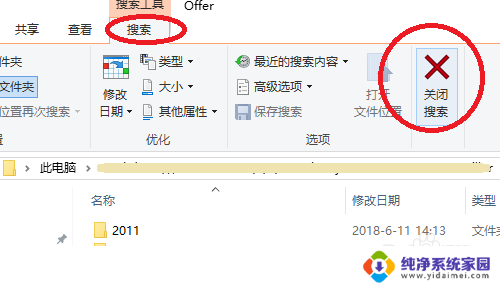
以上就是如何在电脑中搜索文件或内容的全部内容,如果你遇到这种情况,可以按照我的方法来解决,希望能够帮助到大家。
- 上一篇: 电脑上的图片怎么截屏 电脑截屏后图片保存在哪里
- 下一篇: 网页如何退出全屏模式 网页全屏退出方法
如何搜索电脑中的文件或内容 电脑文件内容搜索技巧相关教程
- 电脑上怎么搜索文件内容 电脑搜索文件内容的步骤
- 怎么搜电脑文件中的关键内容 电脑文件内容搜索方法
- wps怎么搜索文档中的所需要内容 wps文档中搜索特定内容的技巧
- windows 搜索文件内容 Windows 10如何查找指定内容的文件
- windows搜索文件夹 电脑如何使用高级技巧搜索文件和文件夹
- 电脑搜索不能用 电脑搜索框无法搜索内容怎么办
- wps输入关键词怎么精确搜索 文本的一内容 wps输入关键词精确搜索文本内容的操作指南
- wps对单元格中内容进行头条搜索 wps单元格中内容如何进行头条搜索
- 怎么查找电脑里的视频文件 电脑里视频文件搜索技巧
- 记事本怎么搜索内容 记事本如何查找特定内容
- 笔记本开机按f1才能开机 电脑每次启动都要按F1怎么解决
- 电脑打印机怎么设置默认打印机 怎么在电脑上设置默认打印机
- windows取消pin登录 如何关闭Windows 10开机PIN码
- 刚刚删除的应用怎么恢复 安卓手机卸载应用后怎么恢复
- word用户名怎么改 Word用户名怎么改
- 电脑宽带错误651是怎么回事 宽带连接出现651错误怎么办